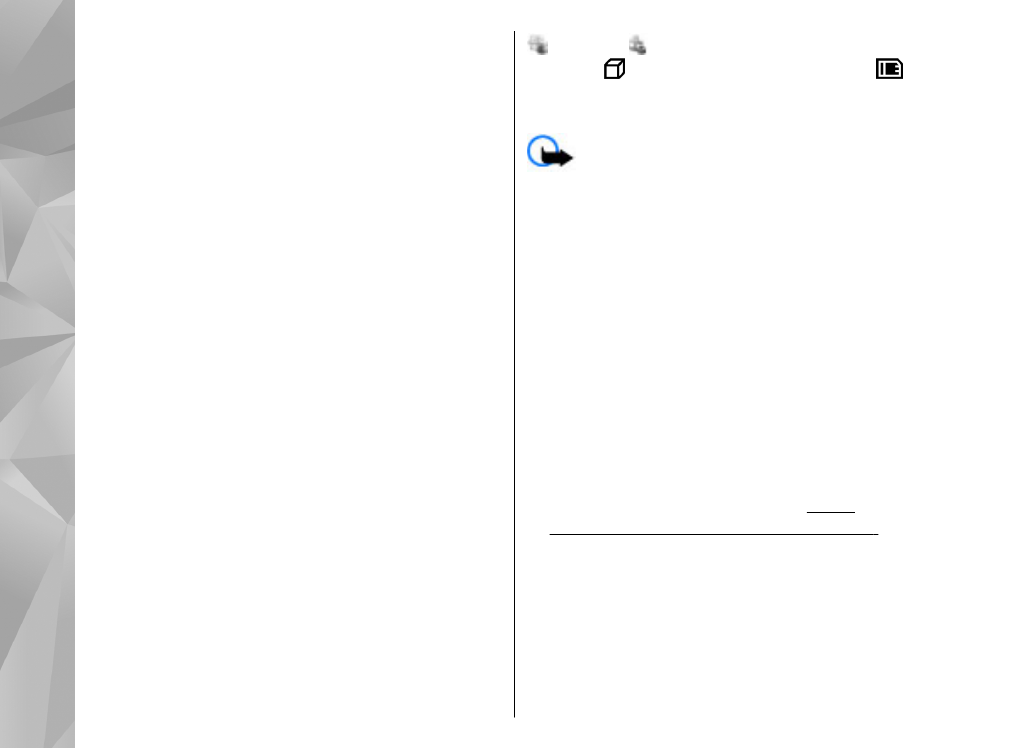
Εγκατάσταση εφαρµογών και
λογισµικού
Τα αρχεία εγκατάστασης µπορούν να
µεταφερθούν στη συσκευή σας από ένα συµβατό
υπολογιστή, να ληφθούν στη διάρκεια περιήγησης
ή να σας αποσταλούν µε ένα µήνυµα πολυµέσων,
ως συνηµµένα σε e-mail ή χρησιµοποιώντας άλλες
µεθόδους σύνδεσης όπως η συνδεσιµότητα
Bluetooth. Μπορείτε να χρησιµοποιήσετε το Nokia
Application Installer στο Nokia Nseries PC Suite για
να εγκαταστήσετε µια εφαρµογή στη συσκευή σας.
Αν χρησιµοποιείτε την Εξερεύνηση των Windows
για τη µεταφορά ενός αρχείου, αποθηκεύστε το
αρχείο σε µια συµβατή κάρτα µνήµης (τοπικός
δίσκος).
Η ένδειξη δηλώνει µια εφαρµογή .sis, ή .sisx,
η ένδειξη µια εφαρµογή Java, η ένδειξη
δηλώνει ότι η εφαρµογή δεν έχει εγκατασταθεί
πλήρως και η ένδειξη
Σηµαντικό: Εγκαθιστάτε και χρησιµοποιείτε
µόνο εφαρµογές και άλλο λογισµικό που
προέρχονται από αξιόπιστες πηγές, όπως
εφαρµογές που φέρουν την υπογραφή Symbian ή
έχουν περάσει τη δοκιµή Java Verified
TM
.
Πριν από την εγκατάσταση, σηµειώστε τα
ακόλουθα:
●
Για να προβάλετε τον τύπο εφαρµογής, τον
αριθµό έκδοσης και τον προµηθευτή ή τον
κατασκευαστή της εφαρµογής, επιλέξτε
Επιλογές
>
Προβολή στοιχείων
.
Για να εµφανιστούν τα στοιχεία του
πιστοποιητικού ασφαλείας της εφαρµογής, στα
Στοιχεία:
,µεταβείτε στο
Πιστοποιητικά
, και
επιλέξτε
Προβολή στοιχείων
.
Βλέπε
«∆ιαχείριση πιστοποιητικών», σελ. 182.
●
Αν εγκαταστήσετε ένα αρχείο ενηµέρωσης ή
επιδιόρθωσης για µια υπάρχουσα εφαρµογή,
µπορείτε να επαναφέρετε την αρχική εφαρµογή
µόνο εφόσον έχετε το αρχικό αρχείο της
εγκατάστασης ή ένα πλήρες αντίγραφο
ασφαλείας του πακέτου λογισµικού που
αφαιρέσατε. Για να επαναφέρετε την αρχική
172
Φάκελος
εφ
αρ
µογών
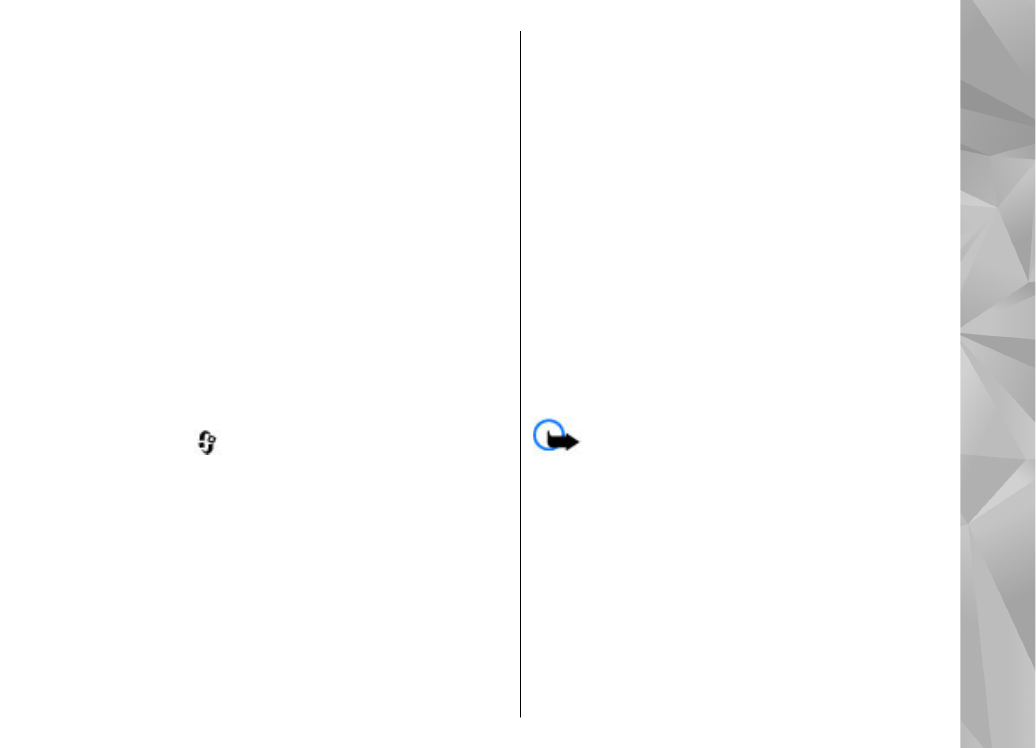
εφαρµογή, πρέπει να αφαιρέσετε την εφαρµογή
και να την εγκαταστήσετε ξανά από το αρχικό
αρχείο εγκατάστασης ή από το αντίγραφο
ασφαλείας.
Απαιτείται το αρχείο .jar για την εγκατάσταση
εφαρµογών Java. Αν λείπει, η συσκευή µπορεί να
σας ζητήσει να το φορτώσετε. Αν δεν έχει
οριστεί σηµείο πρόσβασης για την εφαρµογή,
θα σας ζητηθεί να επιλέξετε ένα. Για τη λήψη του
αρχείου .jar, ίσως χρειαστεί να
πληκτρολογήσετε ένα όνοµα χρήστη και ένα
κωδικό πρόσβασης στο διακοµιστή. Τα στοιχεία
αυτά παρέχονται από τον προµηθευτή ή τον
κατασκευαστή της εφαρµογής.
Για να εγκαταστήσετε µία εφαρµογή ή ένα
λογισµικό, πρέπει να κάνετε τα ακόλουθα:
1.
Για να εντοπίσετε ένα αρχείο εγκατάστασης,
πατήστε
και επιλέξτε
Εφαρµογές
>
∆ιαχ.
εφ.
. Εναλλακτικά, αναζητήστε στη µνήµη της
συσκευής ή σε µια συµβατή κάρτα µνήµης (εάν
υπάρχει) στη ∆ιαχείριση αρχείων, ή ανοίξτε ένα
µήνυµα στη λειτουργία
Μηνύµατα
>
Εισερχόµενα
που περιέχει ένα αρχείο
εγκατάστασης.
2.
Στη ∆ιαχείριση εφαρµογών, επιλέξτε
Επιλογές
>
Εγκατάσταση
Σε άλλες
εφαρµογές, µεταβείτε στο αρχείο
εγκατάστασης, και επιλέξτε το για να
ξεκινήσετε την εγκατάσταση.
Κατά τη διάρκεια της εγκατάστασης, η συσκευή
εµφανίζει πληροφορίες σχετικά µε την πρόοδο
της εγκατάστασης. Αν εγκαταστήσετε µια
εφαρµογή χωρίς ψηφιακή υπογραφή ή
πιστοποιητικό, η συσκευή εµφανίζει µια
προειδοποίηση. Συνεχίστε την εγκατάσταση
µόνο εφόσον είστε σίγουροι για την προέλευση
και το περιεχόµενο της εφαρµογής.
Για να ξεκινήσετε µια εγκατεστηµένη εφαρµογή,
εντοπίστε την στο µενού και επιλέξτε τη. Αν η
εφαρµογή δεν έχει προκαθορισµένο φάκελο,
εγκαθίσταται στο φάκελο
Εφαρµογές
στο κύριο
µενού.
Για να δείτε ποια πακέτα λογισµικού έχουν
εγκατασταθεί ή αφαιρεθεί και πότε, επιλέξτε
Επιλογές
>
Προβολή µητρώου
.
Σηµαντικό: Η συσκευή σας υποστηρίζει
µόνο µία εφαρµογή προστασίας από ιούς. Η
εγκατάσταση περισσότερων από µία εφαρµογών
µε δυνατότητα προστασίας από ιούς µπορεί να
επηρεάσει την απόδοση και τη λειτουργία ή να
προκαλέσει τη διακοπή της λειτουργίας της
συσκευής.
Μετά από την εγκατάσταση εφαρµογών σε
συµβατή κάρτα µνήµης, τα αρχεία εγκατάστασης
(.sis) παραµένουν στη µνήµη της συσκευής. Τα
αρχεία ενδέχεται να χρησιµοποιούν µεγάλο µέρος
της µνήµης και να µην επιτρέπουν την αποθήκευση
173
Φάκελος
εφ
αρ
µογών
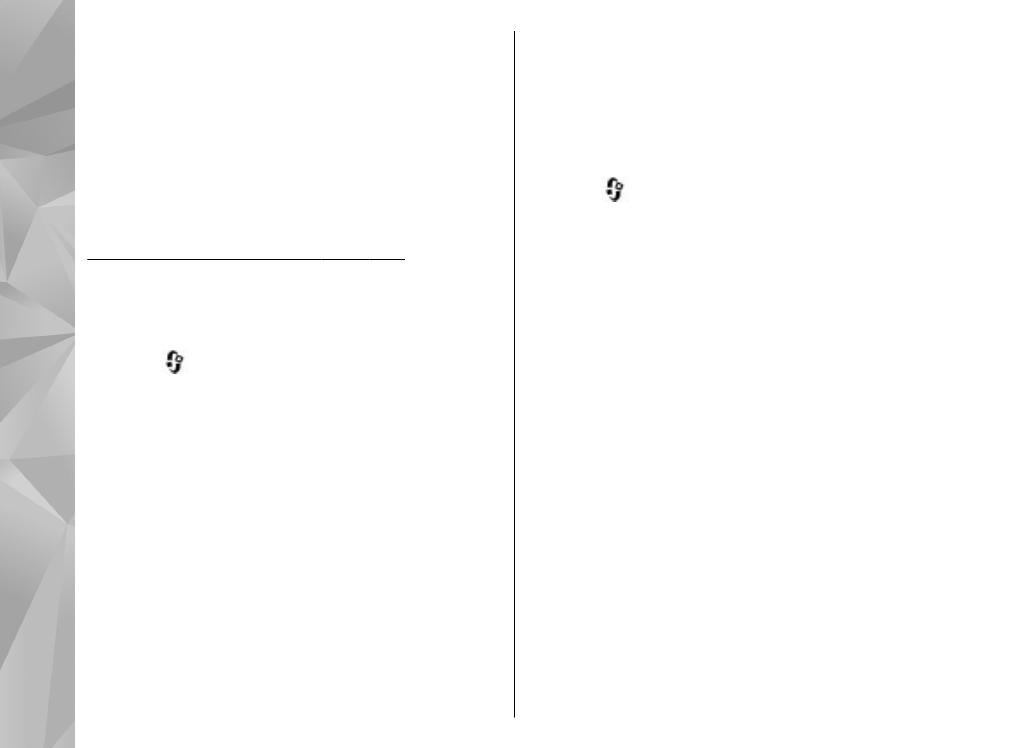
άλλων αρχείων. Για τη διατήρηση επαρκούς
µνήµης, χρησιµοποιείτε το Nokia PC Suite για τη
δηµιουργία αντιγράφων ασφαλείας των αρχείων
εγκατάστασης σε συµβατό υπολογιστή, και στη
συνέχεια χρησιµοποιήστε τη διαχείριση αρχείων
για την αφαίρεση των αρχείων εγκατάστασης από
τη µνήµη της συσκευής. Αν το αρχείο .sis είναι
συνηµµένο σε µήνυµα, διαγράψτε το µήνυµα από
το φάκελο Εισερχόµενα στα Μηνύµατα.
Βλέπε «∆ιαχείριση αρχείων», σελ. 175.